- 基本情報
- UiPath Robot について
- インストール要件
- 無人オートメーション用にロボットをインストールする
- 無人オートメーション用にロボットを設定する
- 有人オートメーション用にロボットをインストールする
- 有人オートメーション用にロボットを設定する
- Integrations
- ガバナンス
- トラブルシューティング

Robot 管理ガイド
更新サービス
UiPath Robot の更新サービスはシステムの一部であり、Robot のソフトウェアおよびコンポーネント向けの UiPath の更新を管理します。
更新サービスは、ソフトウェアの新しいバージョンがリリースされたことを検出し、進行中のタスクの中断を最小限に抑えながら、更新プロセスを管理します。管理者は、マシンにインストールする特定のバージョンを選択できます。
次の 2 つの実行可能ファイルを介して動作します。
UiPath.UpdateService.Agent.exe- 更新サービスのクライアント側のコンポーネントです。UiPath Robot を起動したユーザー コンテキストで実行され、更新サービスの Service Worker と通信します。重要:ユーザー モードおよび Attended ロボットのインストールの場合にのみ存在します。
UiPath.UpdateService.Worker.exe- ソフトウェアの更新を実際に実行する更新コンポーネントです。システム サービスとして実行され、更新のダウンロードとインストールを管理します。
更新の実行可能ファイルのインストール方法は、Robot のインストールの種類によって決まります。
| ロボットのインストールの種類 |
| UiPath.UpdateService.Agent.exe |
|---|---|---|
| Unattended | Windows サービスとしてインストールされます。 | インストールされません。 |
| Attended 更新サービスが更新サーバーに接続できるようにするには、インストール時に Orchestrator の URL を追加します。追加しない場合、Robot を Orchestrator に接続するには管理者権限が必要になります。 | Windows サービスとしてインストールされます。 | タスク スケジューラに LogOn タスクとしてインストールされます。 |
| クイック | タスク スケジューラに LogOn タスクとしてインストールされます。 | タスク スケジューラに LogOn タスクとしてインストールされます。 |
自動更新は UiPath Robot Community Edition のユーザーでは標準です。タスクの中断を防ぐため、これらの更新はロボットがアイドル状態の場合にのみ適用されます。
Enterprise ユーザーは、社内の IT ポリシーに準拠するように更新を手動で制御する必要があります。
自動更新は Linux 環境のロボットには適用されません。
Robot サービスと更新サービス間の通信
-
サービス モードの Robot - Robot サービスと更新サービスはどちらもローカル システム セッションで実行されます。
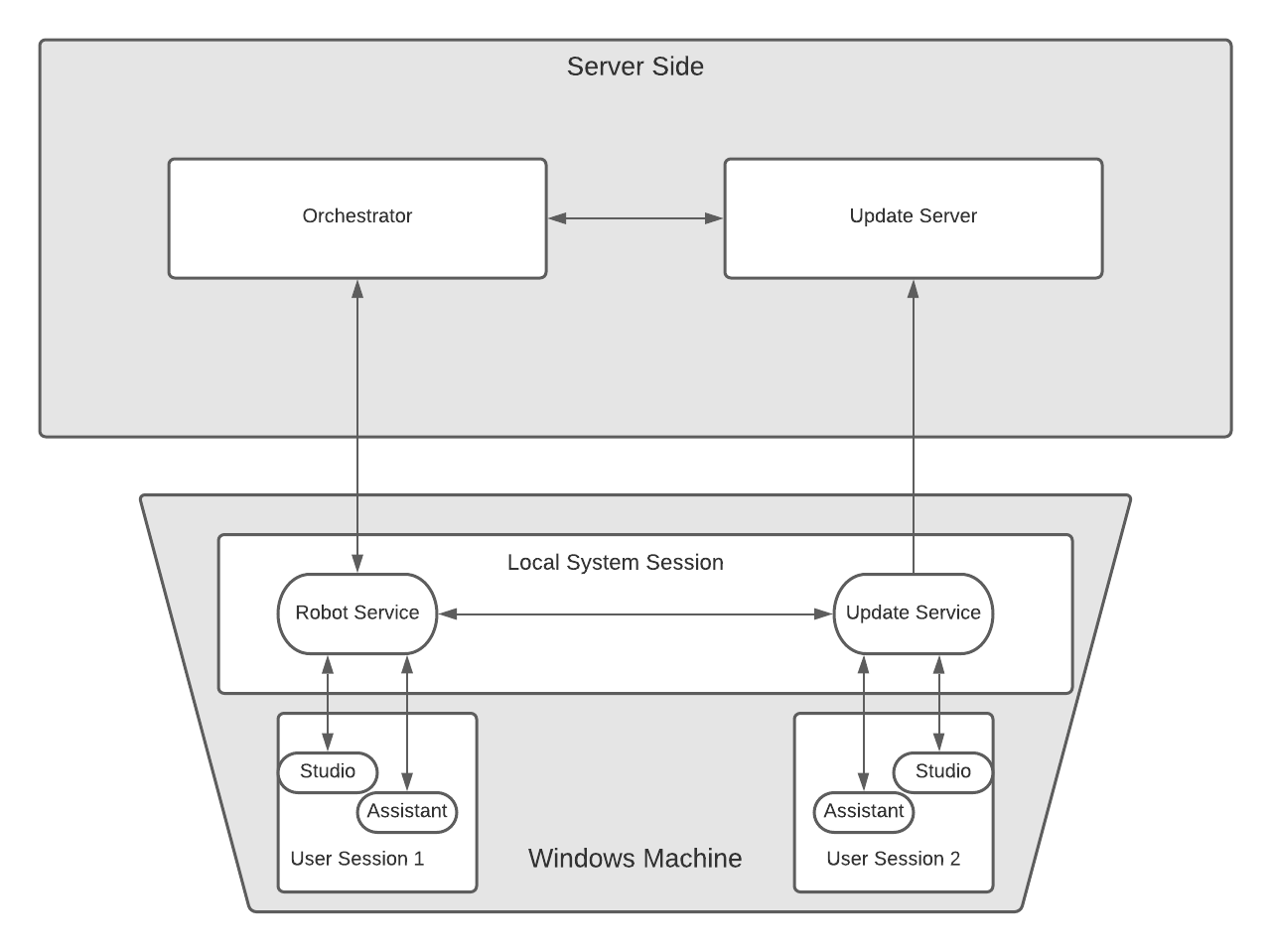
-
ユーザー モードの Robot - Robot サービスと更新サービスは、それぞれユーザー セッションとローカル システム セッションで実行されます。
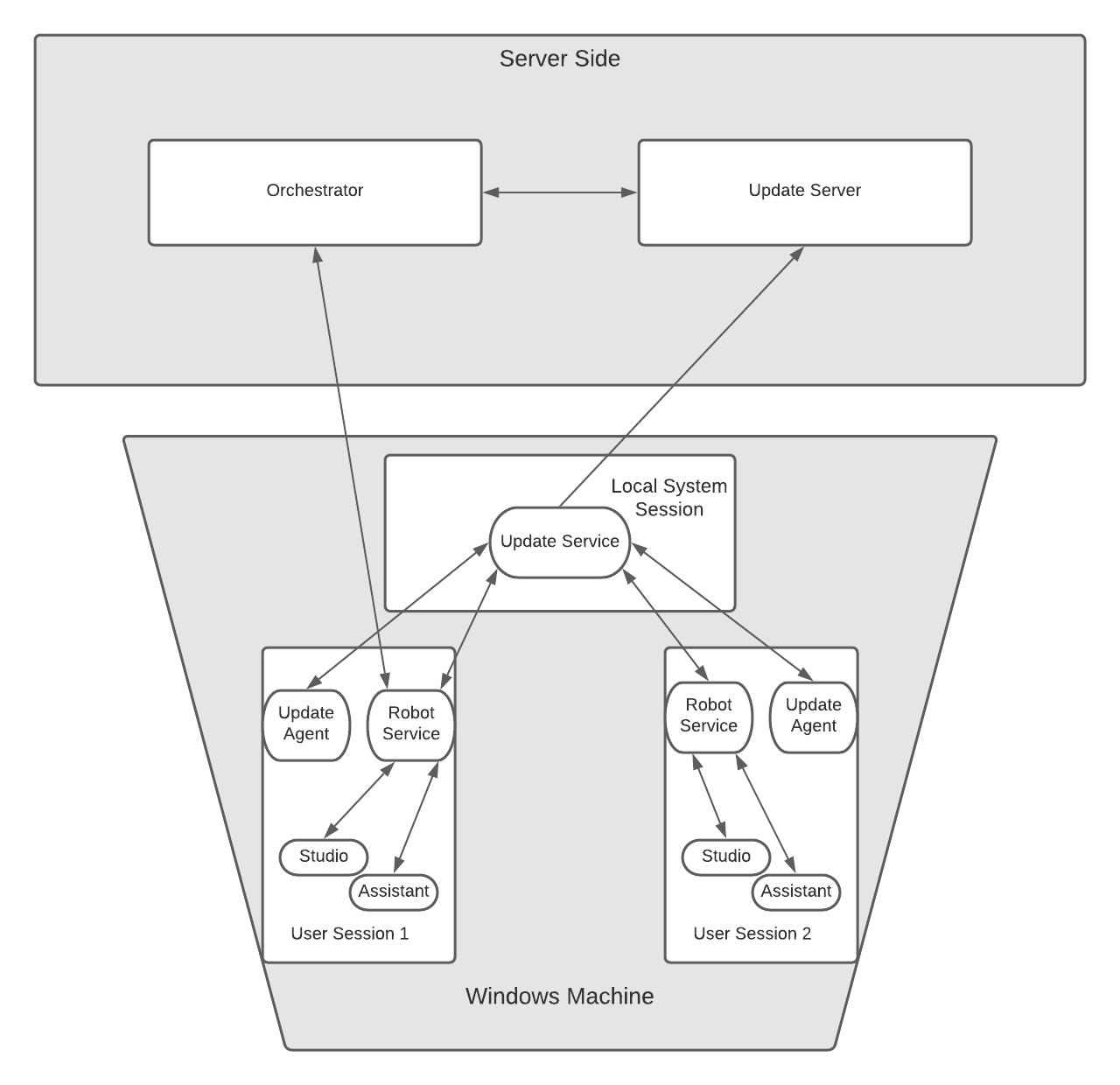
更新ポリシー
Robot のインストールの種類に基づいて、ユーザー、ユーザー グループ、マシンの更新ポリシーを設定できます。
-
有人インストール
- ユーザーごと (例: ジョン・スミス)

- ユーザー グループごと (例: Automation Developers)
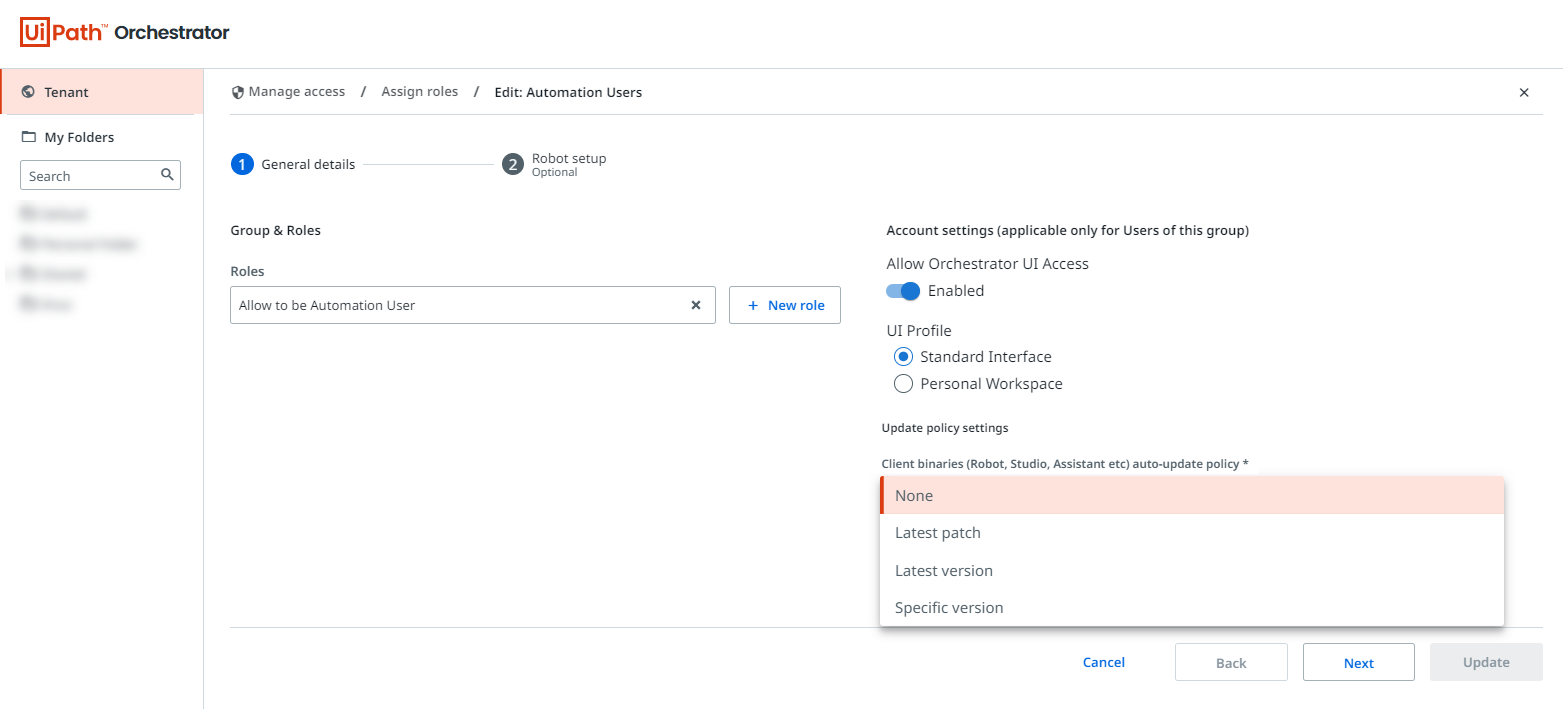
-
無人インストール
- マシンごと (例: LAPTOP-AG1LD)
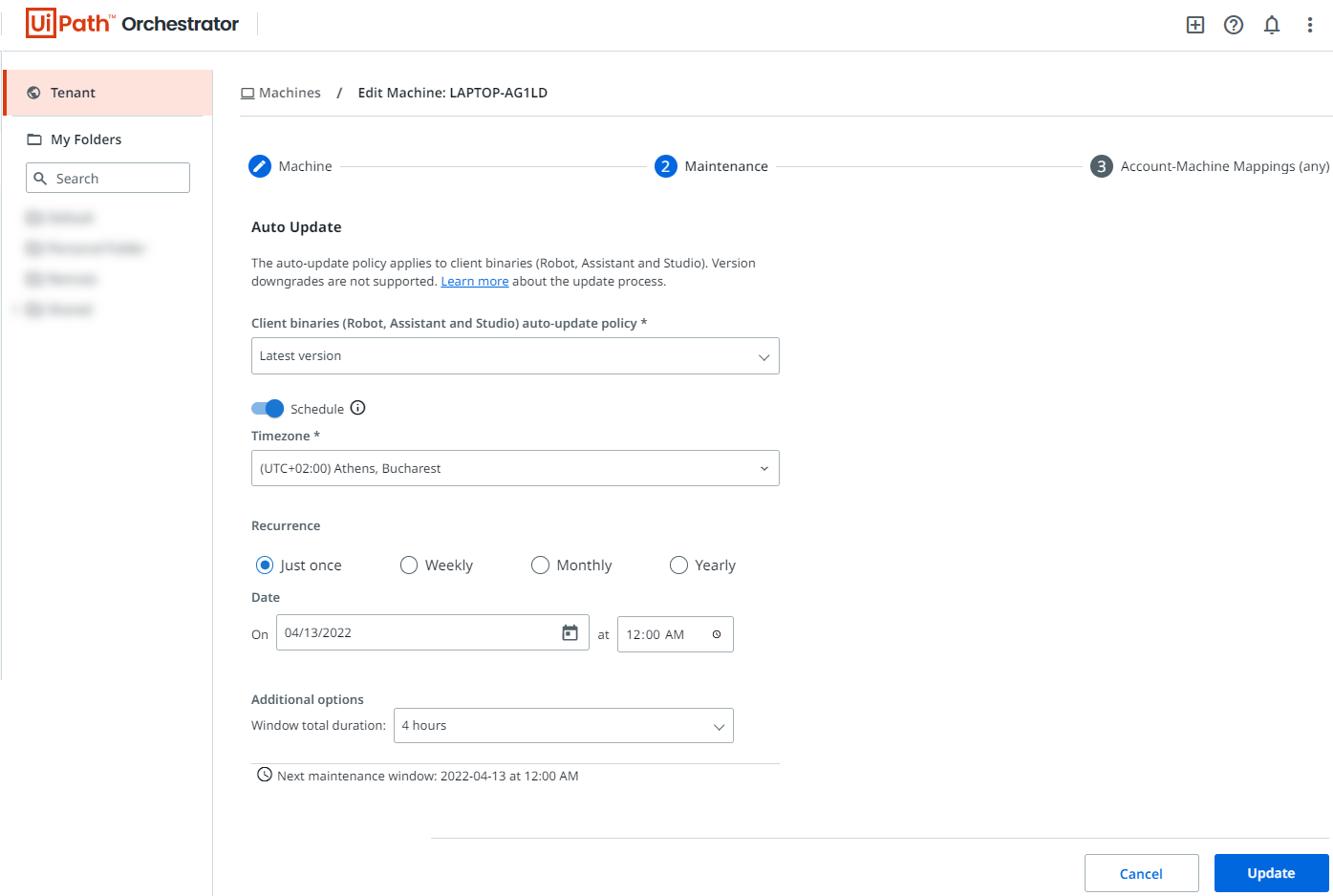 注:
注:ロボット アカウントでは、マシン レベルで設定された更新ポリシーが使用されます。
更新ポリシーで利用可能なオプションは次のとおりです。
- 最新のバージョン - 更新サーバーにある利用可能な最新バージョンをインストールします。
- 最新のパッチ - サポートされているバージョンごとに利用可能な最新パッチをインストールします。
- 特定のバージョン - 更新サーバーで利用可能なパッチから、特定のパッチをインストールします。
ポリシーの階層
ユーザー グループ ポリシーは、[なし] に設定されたユーザー ポリシーよりも優先されます。ユーザーに対して更新を停止するには、ポリシーが適用されたグループからユーザーを削除するか、インストールされているバージョンにポリシーを一致させます。
値が [特定のバージョン] に設定されているユーザー レベルのポリシーは、ユーザー グループ ポリシーよりも優先されます。
ユーザー レベルのポリシー、グループ レベルのポリシー、マシン レベルのポリシーをすべて同じロボットに適用した場合、ユーザー レベルのポリシーが優先されます。
更新の確認
UiPath Robot の更新プロセスでは、Attended か Unattended かにかかわらず、確認手順を設定し、スムーズに移行できるようにして中断を防ぐ必要があります。
更新の際に、実行中のプロセスを停止するか保存するかを確認するよう求められます。応答がない場合、Studio は作業を自動保存して終了し、Robot はプロセスが終了するのを待ってから更新を実行します。更新が完了したら作業を再開できます。
-
ユーザー モードのインストール - 更新プロンプトには、次の 2 つのオプションがあります。
- 今すぐ更新 - 現在実行中のすべてのジョブを停止し、アクティブな Studio のインスタンスをすべて閉じます。その後、更新がすぐに続行されます。
- 後で - 更新を延期します。通知はミュートされ、都合のよいときに更新プロセスを開始できます。システム トレイにある UiPath UI のアイコンで [更新を確認] をクリックすると、更新プロセスを開始できます。
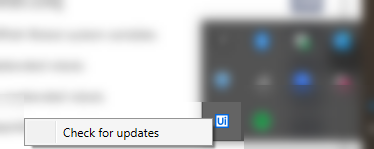 重要:
重要:24 時間以内にプロンプトに応答しない場合、システムは更新プログラムを自動的にインストールし、ジョブが失敗する可能性があります。
-
サービス モードのインストール - 更新サービスは Robot、Studio、Assistant がジョブやプロセスを実行していないことを検証します。検証が済むと更新確認が更新サーバーに返送され、更新プロセスがトリガーされます。
重要:10 分以内にプロンプトに応答しない場合、システムは更新プログラムを自動的にインストールし、ジョブが失敗する可能性があります。
更新プロセス
更新プロセスは次のような手順で実行されます。
- ダウンロード: 更新サービスは、更新サーバーからの更新要求を 3 時間ごとに確認し、要求を受信するとダウンロードを開始します。
- ダウンロード完了: ファイルのダウンロードが正常に完了したことをマークし、後処理を初期化します。
- 処理: ダウンロードしたファイルの後処理を行い、エラーがないか確認し、問題がなければインストール プロセスを開始します。
- インストールの準備完了: ユーザーにアラートを表示するか、Robot、Studio、Assistant の更新準備が整っていることを確認します。
- インストールの承認: 更新サービスが承認を受け取ると、実際のインストールが開始されます。
- インストール: 新しいバージョンがインストールされ、同じ設定が保持されます。
- 成功/エラー: 更新ステータスを更新サーバーに報告します。
更新プロセスの完了後、Robot と Studio を手動で再起動する必要があります。
Chrome 拡張機能が事前インストールされている場合は、このプロセスで拡張機能が自動更新されます。事前インストールされていない場合は、更新後に手動でインストールする必要があります。
ユーザー モードの場合、1 台の Robot に対して更新コマンドを実行すると、そのマシン上のすべてのユーザーに影響します。
プロキシ構成の自動更新プロセス
Robot のインストールの種類に応じて、プロキシの背後で動作する Robot に対して自動更新プロセスを設定できます。
無人インストールの場合、更新エージェントはありません。プロキシの構成は、UiPath.config ファイルを手動で変更して行います。Robot サービスと更新サービスはどちらも、ユーザーとは関係なく Windows サービスを使用して実行されます。
有人インストールの場合も、プロキシの構成は UiPath.config ファイルを手動で変更して行います。ただし、Robot サービスと更新エージェントはどちらもユーザーが開始します。更新サービスは Windows サービスを使用して実行されます。
クイック インストールの場合、プロキシの構成は既存のユーザー設定から継承されます。すべてのサービス (Robot サービス、更新エージェント、更新サービス) をユーザーが開始します。
リトライ メカニズム
更新サービスが更新ファイルをダウンロードできない場合、ダウンロードを 3 回リトライできます。各リトライの前にユーザーに通知されます。
- 最初のリトライは、最初の更新試行の 1 時間後に適用されます。
- 2 回目のリトライは、1 回目のリトライの 2 時間後に適用されます。
- 3 回目のリトライは、2 回目のリトライの 4 時間後に適用されます。
リトライ ログは、Orchestrator 内、またはローカル ログ ファイル (%localappdata%/Uipath/UpdateService/logs) に保存されます。
開始から 72 時間以内に更新が完了しない場合、エラーがログに記録され、更新は次回要求時にリトライされます。
更新を手動でリトライするには、更新アイコン  をクリックします。
をクリックします。
更新ログ
失敗した更新と成功した更新の両方のログにアクセスできます。
- Orchestrator のインターフェイスから、[テナント] > [マシン] > マシンを選択 > [その他のアクション] > [インストール済みのバージョンとログを表示] を選択します。
- マシン上のログ ファイル:
%localappdata%/Uipath/UpdateService/logs
更新のステータス
マシン上の Robot のバージョンのステータスを確認できます。
Orchestrator > テナントの [マシン>] ページの [バージョンのステータス] 列に、対応するマシンの更新ポリシーのステータスが表示されます。次の値を使用できます。
| バージョンのステータス | 説明 |
|---|---|
| ポリシーなし | マシンに更新ポリシーが定義されていません。 |
| 更新しています。 | マシン上で更新プロセスが進行中です。 |
| 準拠 | マシン上の Robot のバージョンが更新ポリシーと一致しています。 |
| 違反 | マシン上の Robot のバージョンが、ポリシーで設定されたバージョンと異なっています。 |
| 更新に失敗しました。 | 更新プロセスが失敗しました。詳しくは、更新ログをご覧ください。 |
| N/A | このステータスは、アイドル状態のマシンを除外する機能がアクティブになっていて、ロボットがしばらくの間接続されていない場合、またはマシンの種類が自動更新プロセスをサポートしていない場合に表示されます。 |
マシン テンプレートの更新
マシンが非アクティブである場合、更新サーバーで同じマシン キーを使用するマシン テンプレートは、「非準拠」になります。
非アクティブなマシンを除外するには、[Orchestrator] > [テナント] > [設定] で [クライアント バイナリ (Robot、Assistant、Studio) の自動更新設定] ボックスをオンにし、非アクティブな期間を調整します。
仮想環境内の複製されたマシンの更新
複製されたマシンを含む仮想環境にデプロイされたロボットでは、マシン名、GUID、ドライブ ID などの属性はすべて同じになります。
このため、Orchestrator は同じ属性を共有する複数のマシンから異なる更新ステータスを受け取ることになり、ログ エントリが重複します。
この場合、Orchestrator には最後に接続したマシンの更新ステータスが表示されます。